- Alat File Explorer mungkin adalah fungsi yang paling sering digunakan di OS Windows, karena segala sesuatu yang melibatkan mengakses konten PC Anda dilakukan melaluinya.
- Sayangnya, masalah seperti pengaturan sistem yang tidak tepat atau perangkat lunak pihak ketiga yang tidak kompatibel dapat menyebabkan File Explorer mogok, dan itulah yang akan dibahas dalam artikel ini.
- Situs web kami berisi hub khusus untuk pemecahan masalah Kesalahan Sistem, jadi pastikan Anda mengunjunginya juga jika ada masalah Windows 10 lain yang mengganggu Anda.
- Untuk artikel menarik lainnya, kunjungi visit Halaman Perbaiki Windows 10.

- Unduh Alat Perbaikan PC Restoro yang dilengkapi dengan Teknologi yang Dipatenkan (tersedia paten sini).
- Klik Mulai Pindai untuk menemukan masalah Windows yang dapat menyebabkan masalah PC.
- Klik Perbaiki Semua untuk memperbaiki masalah yang memengaruhi keamanan dan kinerja komputer Anda
- Restoro telah diunduh oleh 0 pembaca bulan ini.
Microsoft berencana untuk perombakan File Explorer di masa mendatang, tetapi versi aplikasi pengelola file saat ini masih diganggu oleh banyak masalah. Salah satu masalah yang paling umum dan menjengkelkan adalah seringnya crash yang dikeluhkan pengguna untuk waktu yang lama.
Saat pengguna mencoba membuka folder, jendela File Explorer dan bilah tugas segera menutup dan terkadang membuka kembali setelah beberapa detik.
Microsoft telah meluncurkan serangkaian pembaruan kumulatif yang ditujukan untuk memperbaiki masalah ini, tetapi banyak pengguna masih melaporkan crash Files Explorer.
Pengguna mengeluh tentang File Explorer crash di Windows 10
Hari ini saya sedang memeriksa salah satu hard-drive musik saya untuk folder dengan judul 'WCBS'. Ditemukan 19 sub-folder. Jika saya mengklik salah satu dari 19 yang ditemukan, file explorer akan ditutup, bilah tugas di bagian bawah layar menjadi hitam (hanya dengan tombol Mulai dan ikon tampilan Tugas yang ditampilkan). Setelah sekitar 20 detik, layar akan disegarkan (karena tidak ada deskripsi yang lebih baik) dan 12 ikon lainnya yang ditampilkan akan muncul.
Ini terjadi pada semua hard drive dan SSD saya ketika pencarian file dilakukan di dalam file explorer windows.
Jika Anda mengalami crash File Explorer, gunakan solusi yang tercantum di bawah ini untuk memperbaiki bug ini.
Bagaimana saya bisa memperbaiki crash File Explorer di Windows 10?
-
File Explorer hang di Windows 10
- Salah satu masalah umum yang dapat terjadi dengan File Explorer adalah perlambatan.
- Menurut pengguna, terkadang File Explorer crash didahului dengan sering hang.
-
File Explorer crash Windows 10 klik kanan
- Salah satu variasi umum dari masalah ini adalah seringnya crash saat mengklik kanan sesuatu.
- Masalah ini biasanya muncul karena aplikasi pihak ketiga, tetapi Anda dapat memperbaiki masalah ini dengan salah satu solusi kami.
-
Akses Cepat File Explorer mogok
- Masalah umum lainnya dengan File Explorer adalah sering crash saat menggunakan fitur Akses Cepat.
- Ini adalah bug umum, tetapi ada beberapa solusi yang dapat Anda gunakan untuk memperbaikinya.
-
File Explorer terus menutup
- Terkadang File Explorer Anda dapat menutup secara tidak terduga.
- Menurut pengguna, File Explorer menutup dengan sendirinya dalam interval acak yang bisa menjadi masalah besar.
-
Loop kerusakan Windows 10 Explorer
- Ini adalah salah satu masalah yang lebih serius karena File Explorer dapat terus-menerus mogok.
- Dalam skenario terburuk, Anda akan mengalami crash loop dan Anda tidak akan dapat menggunakan File Explorer sama sekali.
-
File Explorer tidak merespons, tidak berfungsi
- Dalam beberapa kasus, File Explorer dapat berhenti bekerja sepenuhnya.
- Pengguna melaporkan bahwa File Explorer tidak merespons dan satu-satunya solusi adalah menutupnya secara paksa.
-
File Explorer tidak dapat dibuka
- Terkadang File Explorer tidak dapat memulai sama sekali.
- Ini bisa menjadi masalah serius, tetapi Anda harus dapat memperbaikinya dengan menggunakan salah satu solusi kami.
-
File Explorer membutuhkan waktu lama untuk dibuka
- Banyak pengguna melaporkan bahwa File Explorer mereka agak lambat.
- Menurut mereka, butuh waktu lama untuk membuka File Explorer, yang bisa menjadi masalah besar.
-
File Explorer segera dibuka dan ditutup
- Banyak pengguna melaporkan bahwa File Explorer terus menutup segera.
- Menurut pengguna, mereka tidak dapat memulai aplikasi karena crash terus-menerus.
1. Jalankan reset netsh dan winsock
- Tipe cmd di kotak pencarian > klik kanan Prompt Perintah > Jalankan sebagai administrator.
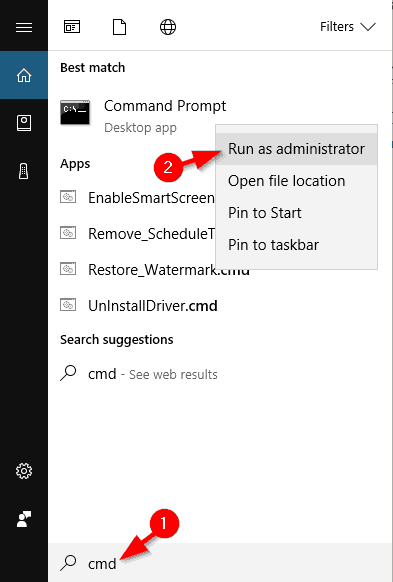
- Tipe netsh di Prompt Perintah > tekan Memasukkan.
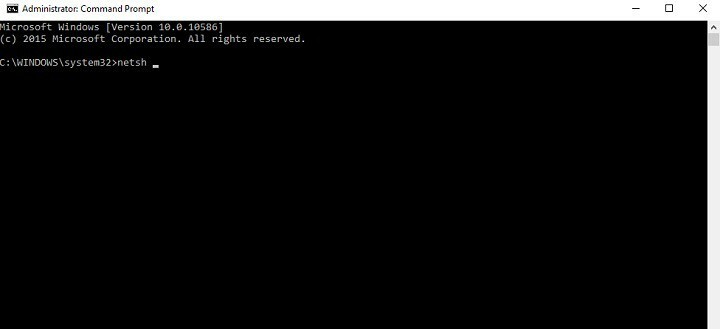
Jalankan Pemindaian Sistem untuk menemukan potensi kesalahan

Unduh Restoro
Alat Perbaikan PC

Klik Mulai Pindai untuk menemukan masalah Windows.

Klik Perbaiki Semua untuk memperbaiki masalah dengan Teknologi yang Dipatenkan.
Jalankan Pemindaian PC dengan Alat Perbaikan Restoro untuk menemukan kesalahan yang menyebabkan masalah keamanan dan perlambatan. Setelah pemindaian selesai, proses perbaikan akan mengganti file yang rusak dengan file dan komponen Windows yang baru.
3. Tipe winock di Prompt Perintah > pukul Memasukkan.
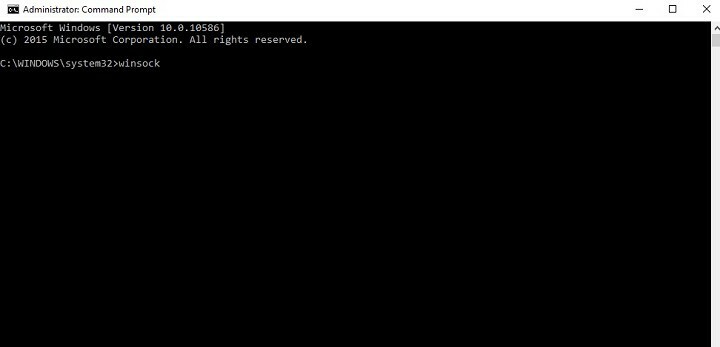
Anda juga dapat menggunakan seluruh perintah setel ulang netsh winsock dalam satu upaya perbaikan.
Kesulitan mengakses Command Prompt sebagai admin? Maka Anda sebaiknya melihat lebih dekat pada panduan ini.
2. Beri diri Anda izin penuh untuk mengakses konten folder
- Meluncurkan Penjelajah Berkas > klik kanan folder tempat file disimpan > pilih Properti.

- Pergi ke Keamanan > klik pada Maju.
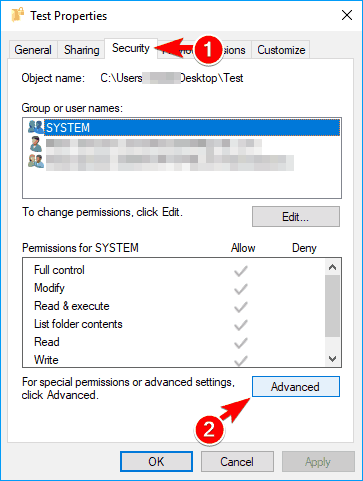
- Di sebelah label pemilik, klik Perubahan > di jendela baru, klik Maju.
- Jika Anda sudah tahu nama pengguna mana yang ingin Anda tambahkan, ketik saja di kolom Masukkan nama objek yang akan dipilih.
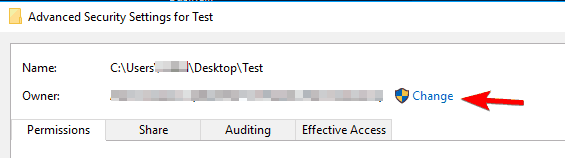
- Jika Anda sudah tahu nama pengguna mana yang ingin Anda tambahkan, ketik saja di kolom Masukkan nama objek yang akan dipilih.
- Jika Anda mengklik Maju, jendela baru akan terbuka > klik Cari sekarang untuk melihat semua grup dan pengguna dari komputer Anda.
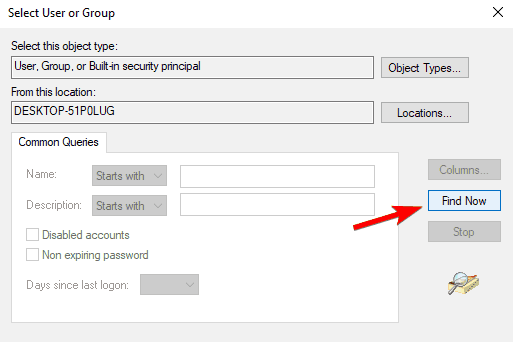
- Pilih nama atau grup dari daftar > klik baik. Simpan perubahan.
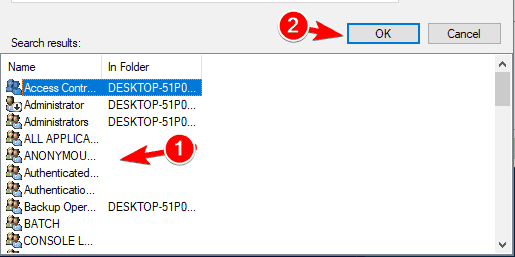
- Atur akses penuh ke folder file untuk akun Anda.
- Untuk melakukannya, klik kanan pada folder > Properti > Keamanan > Sunting.
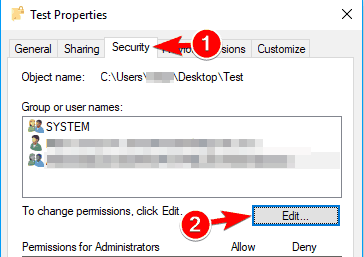
- Untuk melakukannya, klik kanan pada folder > Properti > Keamanan > Sunting.
- Setel izin ke Kontrol penuh di Mengizinkan kolom untuk akun Anda dan klik Menerapkan dan baik untuk menyimpan perubahan.
- Jika akun Anda tidak ada dalam daftar, klik Menambahkan tombol untuk menambahkannya.
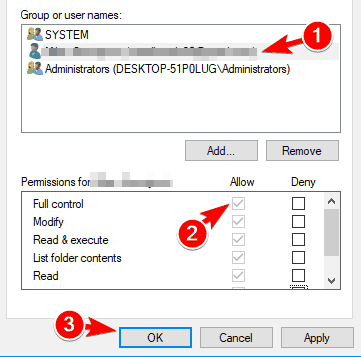
- Jika akun Anda tidak ada dalam daftar, klik Menambahkan tombol untuk menambahkannya.
Tindakan ini diperlukan karena terkadang Penginstal Windows 10 tidak mengelola izin file dengan benar.
Jika Anda tertarik dengan cara mengambil kepemilikan file atau folder, lihat panduan mendalam ini yang akan membantu Anda lebih memahami bagaimana melakukannya.
 Masih mengalami masalah?Perbaiki dengan alat ini:
Masih mengalami masalah?Perbaiki dengan alat ini:
- Unduh Alat Perbaikan PC ini dinilai Hebat di TrustPilot.com (unduh dimulai di halaman ini).
- Klik Mulai Pindai untuk menemukan masalah Windows yang dapat menyebabkan masalah PC.
- Klik Perbaiki Semua untuk memperbaiki masalah dengan Teknologi yang Dipatenkan (Diskon Eksklusif untuk pembaca kami).
Restoro telah diunduh oleh 0 pembaca bulan ini.


